Kuidas Facebookis küsitlust luua?

Kui otsite, kuidas luua Facebookis küsitlust, et saada inimeste arvamust, siis meilt leiate kõik lahendused alates sündmustest, messengerist kuni looni; saate Facebookis küsitluse luua.
Zoom on praegu maailmas kõige populaarsem videokonverentsirakendus. Teenus ei ole aga täielikult krüptitud . See kasutab teie andmete krüptimiseks TLS-i, kuid Zoom-serverid pääsevad endiselt teie koosoleku andmetele juurde. Kõige tipuks tuli vastuoluline emaplaadi aruanne , milles öeldi: "iOS-i rakendus Zoom saatis andmeid Facebooki isegi siis, kui kasutaja polnud isegi Facebookis registreeritud. Lisaks on Zoomil hunnik hädasid . Seega, kui otsite privaatsemat ja turvalisemat alternatiivi, siis siin on avatud lähtekoodiga videovestluse alternatiivide loend.
Avatud lähtekoodiga turvalise suumi alternatiivid
Kõik need rakendused on avatud lähtekoodiga ja teenivad enam-vähem tulu nendega koostööd tegevatelt ettevõtetelt. Seega on kõik need rakendused tarbijatele tasuta ja võimaldavad teil isegi videokonverentsirakendust oma isiklikus serveris majutada.
1. BigBlueButton
Piirang: 150 inimest
BigBlueButton on tasuta avatud lähtekoodiga veebikonverentside süsteem, mis on mõeldud veebiklasside jaoks. Põhimõtteliselt tähendab see, et sellel pole spetsiaalset töölaua- või mobiilirakendust. Peate korraldama ja osalema veebikonverentsidel ainult HTML5-brauseri (Chrome/Firefox) kaudu. Kuid isegi brauseris töötab BigBlueButton nagu võlu. Eelkõige, sarnaselt Skype'i ja Zoomiga , ei pea te koosolekul osalemiseks registreeruma.
Due to increased demand, recordings are temporarily disabled and the maximum duration of a meeting has been reduced to 60 minutes on BigBlueButton’s server.
Teil on tavapärased funktsioonid, nagu avalik ja privaatne vestlus, ekraani jagamine, failijagamine, märkuste ja selgituste jaoks mõeldud tahvel jne. Erinevalt Zoomist on rühmaküsitlus tasuta ja saate koosolekute ajal küsitlusi korraldada. Lisaks on saadaval ka puhkeruumid. Kui te ei tea, saate rühmatubades osalejad rühmitada koostööks väikestesse rühmadesse.
BigBlueButtonil pole tasulist mudelit, kuid tasuliseks versiooniks võite pidada Elost (varem tuntud kui Mconf). See algab 5 dollarist inimese kohta ja pakub hulgaliselt lisafunktsioone, nagu pilvesalvestus, igakuised aruanded jne.
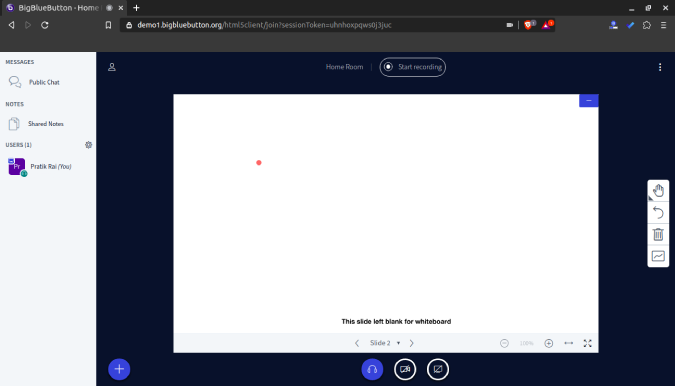
Mis on hea?
Mis ei ole?
Külastage BigBlueButtonit
2. Jitsi Meet
Piirang: 75 inimest
Jitsi Meet võimaldab teil nii koosolekutel osaleda kui ka neid korraldada ilma registreerimata. Sellel on aga mõned varjuküljed ja me jõuame selle juurde mõne aja pärast. Sarnaselt muudele videokonverentsirakendustele on teil tavalised asjad, nagu avalik ja privaatne vestlus, ekraani jagamine, salvestamine jne. Lisaks on sellel populaarne funktsioon „Blur my Background”, mis võib teile Skype’i meelde tuletada .
Jitsi Meeti kõige ainulaadsem asi on YouTube'i video jagamine. Lisaks saate Jitsi Meeti raames alustada ka YouTube'i otseülekannet. Need tööriistad tulevad kasuks, kui plaanite alustada reaalajas koos hulga eemalt paigutatud inimestega. See toetab ka koosoleku salvestamist, kuid selleks peab teil olema Dropboxi konto.
Jitsi Meet töötab samal Zoom põhimõttel, kus teil on automaatselt loodud koosoleku nimi, mille osalejad peavad teie koosolekuga liitumiseks sisestama. Neid koosoleku ID-sid saab aga käsitsi sisestada, nii et koosoleku nimede kokkupõrke tõenäosus on suur. Kuna saate koosoleku luua ilma sisse logimata, pole keegi moderaator. See tähendab, et igaüks võib kellegi koosolekult välja visata või teisi osalejaid vaigistada. Ametlikul koosolekul ei pruugi see muret tekitada, kuid kui võtate inimestega läbi Interneti kaudu veebiseminari, on mõõdukus tõsine probleem.
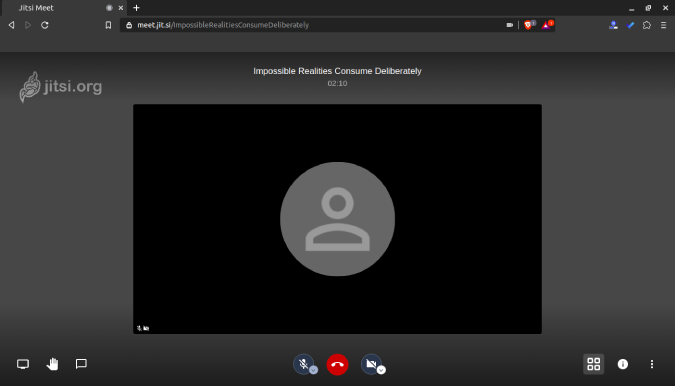
Mis on hea?
Mis ei ole?
Külastage Jitsi.org
3. Jami
Maksimaalne limiit: piiramatu
Erinevalt BigBlueButtonist ja Jitsi Meetist ei ole Jami veebikonverentsirakendus ning sellel on spetsiaalsed töölaua- ja mobiilirakendused. See on ka otsast lõpuni krüptitud ja töötab võrdõiguskommunikatsiooni mudelil. Kui te ei tea, siis helistaja ja vastuvõtja vahel toimib peer-to-peer side. Andmeid ei suunata vaheserveri kaudu. Kuid kuna see töötab peer-to-peer, peate Jamis alla laadima ja registreeruma, kuna seda ainulaadset kasutajanime (sisemiselt 40 tähemärgi pikkune ID) kasutatakse teie tuvastamiseks võrkudes.
Jamil on kõik videovestluse rakenduse jaoks vajalikud tööriistad, kuid see ei tundu mulle kuidagi grupilahendusena. Videokonverentsi algatamiseks peate esmalt lisama kõik kasutajad oma kontakti ja seejärel lisama nad videokõnesse. See on privaatsuse seisukohast mõistlik, kuid see pole teie videokonverentsirakendus.
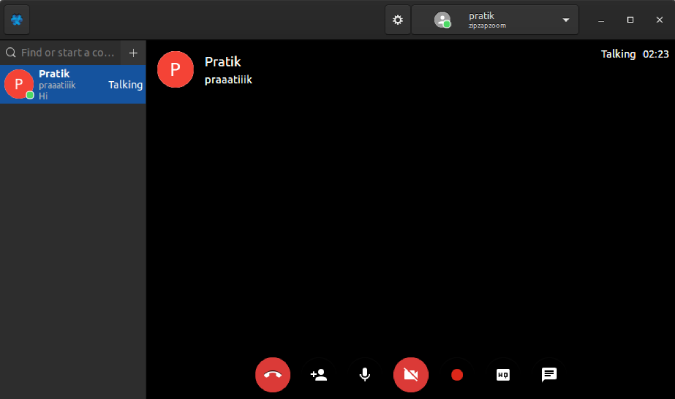
Mis on hea?
Mis ei ole?
Külasta Jami
4. ezTalksi pilvekoosolek
Maksimaalne piirang: 100 inimest
ezTalks on veel üks avatud lähtekoodiga videokonverentsirakendus nagu Zoom. Ja Zoom ei ole ainult ezTalksi viide, see on nagu Zoom igas mõttes. Hinnakujundusmudel, videokõnede piirangud ja liides – kõik meenutab mulle Zoomi. See töötab ka 8–9-kohalise koosoleku ID-ga, mida saate koosolekutega liitumiseks kasutada. Üsna sarnane! Kuid teate, et hea osa kopeerimine pole halb.
ezTalks on tasuta ja võimaldab pidada 100 inimesega grupivideokõnet 45-minutilise videopiiranguga. Koosolekuga saate liituda ka registreerumata. Lisaks tavapärastele Zoomi funktsioonidele pakub ezTalks ka tasuta rühmaküsitlust. Samuti pakub see igale tasuta kasutajale 1 GB pilvesalvestust. See võimaldab koosolekuid salvestada ka mobiilirakenduses. Lisaks pakub see teile ka võimalust pidada Interneti kaudu veebiseminare suurele hulgale inimestele (tasuta variandi puhul 100 minutit).
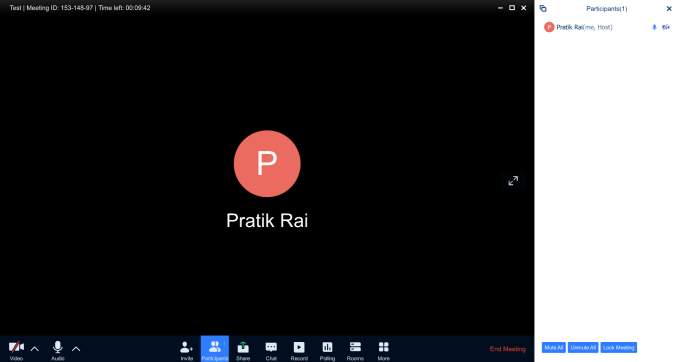
Mis on hea?
Mis ei ole?
Külastage ezTalksi pilvekoosolekut
5. Linphone
Maksimaalne piirang: 8 inimest
Erinevalt teistest selles loendis olevatest rakendustest on Linphone avatud lähtekoodiga rakendus, mis on spetsiaalselt loodud VoIP-kõnede jaoks. See töötab kõigi SIP-i pakkujatega. Saate konfigureerida oma SIP-ID rakenduses Linphone ja võtta vastu telefonikõnesid rakenduses. Lisaks saab Linphone teha ka grupivideokõnesid. Kuid sarnaselt Jamiga peate enne videokõnede alustamist lisama kõik oma kontaktid.
Minu kõige lemmikum Linphone'i funktsioon on see, et see võimaldab teil korraga vastu võtta mitu heli- ja videokõnet. Saate kõnesid peatada, liita ja nende vahel kiiresti vahetada. See pakub ka kaja tühistamise lülitit, et vähendada kaja kõnede ajal. Samuti säilitab see kõneajalugu ja võimaldab teil ka kõnesid salvestada.
Linphone töötab grupikonverentsi pidamisel suurepäraselt. Heli- ja videokonverentsi piirang on aga kuni 8 inimest, mis on üsna väike. Lisaks töötab vestluse täielik krüptimine ainult mobiilirakendustes.
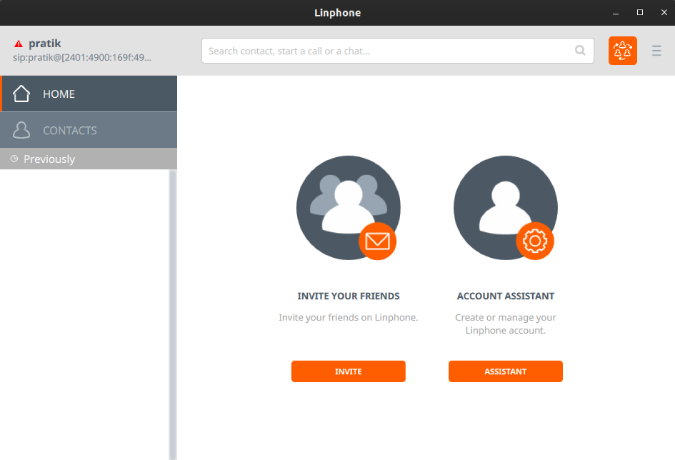
Mis on hea?
Mis ei ole?
Külastage Linphone'i
6. Mäss
Maksimaalne inimeste arv: piiramatu arv
Sarnaselt Jamile on ka Riot täielik krüptitud suhtlustööriist. Kuid erinevalt Jamist on sellel veebirakendus. Kuid see pole Rioti ainulaadne. Riotit võib pidada terveks suhtlusvahendiks, nagu Slack või Microsoft Teams , kuid siiski täielikult krüptitud! Sarnaselt Slackiga võimaldab see luua oma tööruumi, kuhu kutsuda oma meeskonda ja vestelda, luua gruppe, pidada videokõnesid ja konverentse jne. Rakenduse liides sarnaneb Slacki omaga ja seda on üsna lihtne kasutada.
Ainus erinevus Slacki ja Rioti vahel on Matrix. Erinevalt Slackist, mis kasutab oma servereid, kasutab Riot Matrixi pilveteenuseid. Seetõttu ei saa Rioti tasuta variandis oma kohandatud tööruumi nime ja andmed salvestatakse avalikku Matrixi serverisse. See on aga krüpteeritud ja keegi ei pääse sellele juurde. Seega peaksite kohandatud tööruumi jaoks maksma kuni 10 dollarit kuus (5 kasutajat). Lisaks kasutab Riot Matrixit, mis on avatud lähtekoodiga protokoll ja saate ka Slacki kasutajatega vestelda.
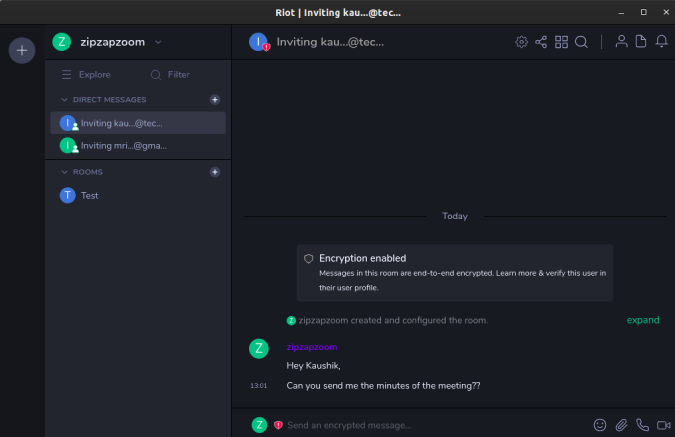
Mis on hea?
Mis ei ole?
Külastage Riot
Võrdlustabel
| Tooted | Osaleja
Piirang |
Aeg
Piirang |
Kohalik
Salvestamine |
Liituge kaudu
Brauser |
Mobiilne
Rakendused |
| BigBlueButton | 150 |
60 minutit |
✔︎ | ✔︎ | ✘ |
| Jitsi Meet | 75 |
— |
✔︎ | ✔︎ | ✘ |
| Jami | Piiramatu |
— |
✔︎ | ✘ | ✔︎ |
|
ezTalksi pilvekoosolek |
100 |
45 minutit |
✔︎ | ✘ | ✔︎ |
|
Linphone |
8 |
— |
✔︎ | ✔︎ | ✔︎ |
|
Rahutused |
Piiramatu |
— |
✔︎ | ✔︎ | ✔︎ |
Lõpusõnad
Ühekordse veebiseminari jaoks on Jitsi Meet hea platvorm. BigBlueButton on ideaalne alternatiiv, kui kaalute oma ülikoolis või koolis Zoomi asendamist. Pikaajalise lahenduse jaoks peate võib-olla otsima Slacki või Microsoft Teamsi.
Kui soovite üks-ühele videovestlustele rohkem avatud lähtekoodiga alternatiivi, on signaal ja telegramm hea valik. Avatud lähtekoodiga vestlusrakenduse jaoks on Session veel üks hea alternatiiv. Kui teil on suumi ja videokonverentsi kohta rohkem probleeme või küsimusi, andke mulle allolevates kommentaarides teada
Lugege ka: Rakendused, mis aitavad kodus töötades produktiivseks jääda
Kui otsite, kuidas luua Facebookis küsitlust, et saada inimeste arvamust, siis meilt leiate kõik lahendused alates sündmustest, messengerist kuni looni; saate Facebookis küsitluse luua.
Kas soovite aegunud pääsmeid kustutada ja Apple Walleti korda teha? Järgige selles artiklis, kuidas Apple Walletist üksusi eemaldada.
Olenemata sellest, kas olete täiskasvanud või noor, võite proovida neid värvimisrakendusi, et vallandada oma loovus ja rahustada meelt.
See õpetus näitab, kuidas lahendada probleem, kuna Apple iPhone'i või iPadi seade kuvab vales asukohas.
Vaadake, kuidas saate režiimi Mitte segada iPadis lubada ja hallata, et saaksite keskenduda sellele, mida tuleb teha. Siin on juhised, mida järgida.
Vaadake erinevaid viise, kuidas saate oma iPadi klaviatuuri suuremaks muuta ilma kolmanda osapoole rakenduseta. Vaadake ka, kuidas klaviatuur rakendusega muutub.
Kas seisate silmitsi sellega, et iTunes ei tuvasta oma Windows 11 arvutis iPhone'i või iPadi viga? Proovige neid tõestatud meetodeid probleemi koheseks lahendamiseks!
Kas tunnete, et teie iPad ei anna tööd kiiresti? Kas te ei saa uusimale iPadOS-ile üle minna? Siit leiate märgid, mis näitavad, et peate iPadi uuendama!
Kas otsite juhiseid, kuidas Excelis automaatset salvestamist sisse lülitada? Lugege seda juhendit automaatse salvestamise sisselülitamise kohta Excelis Macis, Windows 11-s ja iPadis.
Vaadake, kuidas saate Microsoft Edge'i paroole kontrolli all hoida ja takistada brauserit tulevasi paroole salvestamast.







